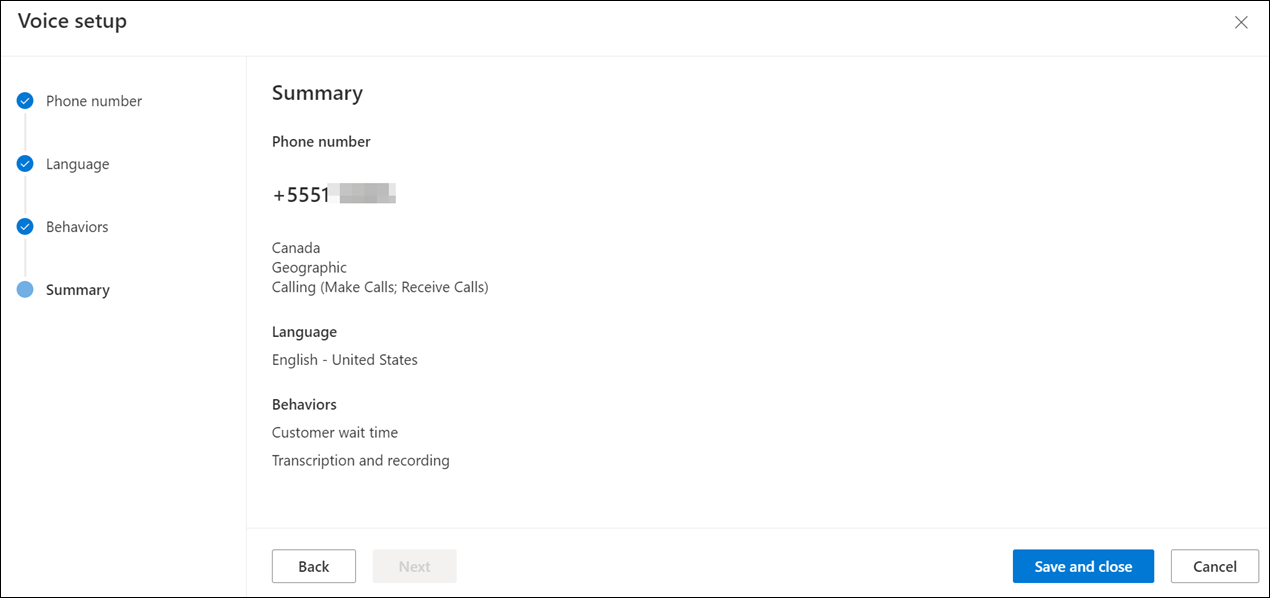Ställ in inkommande samtal
Obs
Du kan se tillgänglighetsinformationen för funktionen enligt följande.
| Dynamics 365 Contact Center – inbäddad | Dynamics 365 Contact Center – fristående | Dynamics 365 Customer Service |
|---|---|---|
| Ja | Ja | Ja |
Konfigurera inkommande samtal för att konfigurera röstkanal i Dynamics 365. Du kan aktivera din kundtjänst representanterna möjlighet att kommunicera med kunder i telefon för att lösa problem med hjälp av röstkanal.
Förutsättningar
Kontrollera att följande förutsättningar är uppfyllda:
- Röstkanal tillhandahålls. Mer information: Reservera kanaler
- Enhetlig hantering är aktiverad. Mer information: Enhetlig dirigering
- Skaffa ett telefonnummer. Se: Hantera telefonnummer.
Konfigurera en arbetsström för röst
Viktigt
Om den förbättrade röstupplevelsen finns tillgänglig för din region kan du skapa nya arbetsströmmar med stöd för röstaktiverade Copilot-instanser. Vid befintliga distributioner bör du uppdatera befintliga arbetsströmmar som stöd för Copilot-instanserna.
Gör följande för att konfigurera en arbetsström för röst:
I den vänstra rutan, välj Arbetsströmmar och ange sedan följande i dialogrutan Skapa en arbetsström.
Ange följande information i arbetsströmmen:
- Namn: Ett intuitivt namn, till exempel Contoso röstarbetsström.
- Typ: Välj röst.
Kommentar
Som standard är ägare och kanal fördefinierade och inte tillgängliga och endast push är tillgänglig för arbetsdistributionsläge.
Välj Skapa. Den arbetsström du skapade visas.
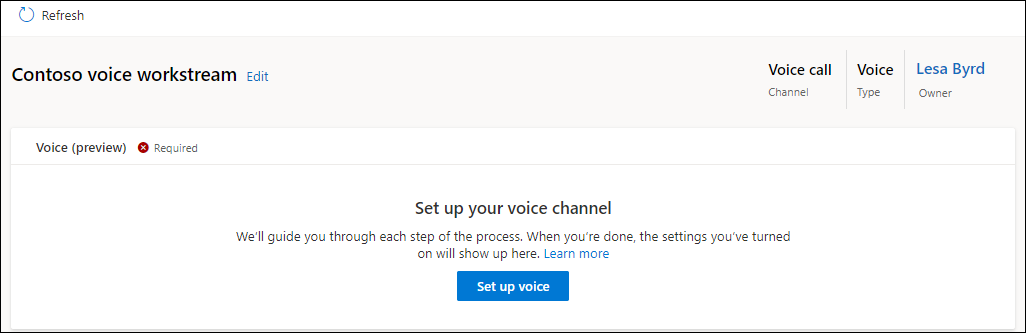
Konfigurera röstkanal
För att kunna konfigurera röstkanal måste du associera arbetsströmmen med ett telefonnummer för dirigering av samtalen. Du kan visa listan med tillgängliga telefonnummer genom att välja Telefonnummer i den vänstra rutan.
Gå till arbetsströmmen som du skapade och välj på sidan som visas Konfigurera röst.
På sidan Telefonnummer, välj ett nummer från listan och välj Nästa.
Kommentar
- Endast de nummer visas som har inkommande samtal aktiverade och som inte redan är kopplade till någon annat arbetsström. Använd stegen i Skaffa ett telefonnummer om du vill konfigurera ett nytt nummer.
- Röstkanal stöder anonyma inrop på de nummer som endast konfigureras via Azure Communication Services direktroutning.
På sidan Språk, välj Lägg till primärt språk och utför stegen för att konfigurera det primära språket. Mer information: Tillåt kunder att välja ett språk
På fliken Beteenden aktiverar du växlingsknappen Väntetid för kund och väljer följande alternativ:
- Meddela plats i kö Meddela plats i kö
- Meddela genomsnittlig väntetid Meddela genomsnittlig väntetid
Aktivera växlingsknappen Kanalens öppettider och välj en post för öppettider. Mer information: Konfigurera öppettider för ditt företag
Konfigurera inställningarna för transkription och registrering av samtal i området Transkription och registrering. Mer information: Konfigurera samtalsinspelningar och avskrift
Välj Lägg till för Anpassade automatiska meddelanden, välj sedan ett standardmallmeddelande som utlösare och ange sedan den anpassade automatiska meddelandetexten. Mer information om automatiska meddelanden finns i Konfigurera automatiska meddelanden
Aktivera reglaget för att handläggaren ska kunna överföra samtal och konsultera med externa nummer och Microsoft Teams-användare. Se Överför samtal till externa nummer och Teams-användare.
På sidan Sammanfattning, välj Spara och stäng.
Telefonnumret är kopplat till arbetsströmmen.
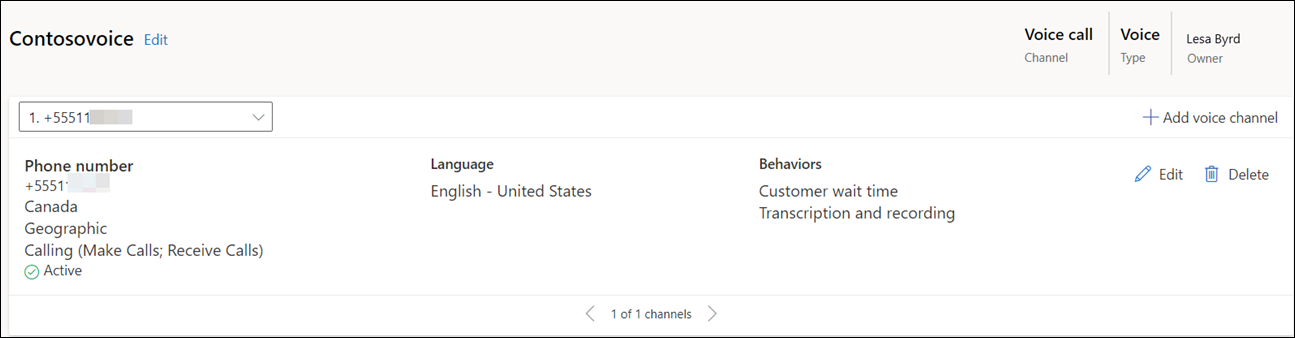
Överför samtal till externa nummer och Teams-användare
Följande alternativ för överföring och konsultation visas:
- Förbättrade röstalternativ: Åtgärder som är tillgängliga för arbetsflöden som skapats i eller migrerats till den förbättrade röstupplevelsen.
- Befintliga röstalternativ: Åtgärder som är tillgängliga för arbetsflöden som inte migreras till den förbättrade röstkanalen.
Obs
I de inbäddade och fristående upplevelserna av Dynamics 365 Contact Center är de förbättrade röstalternativen endast tillgängliga.
- Ställ in reglagen för Externt telefonnummer och Externa Microsoft Teams-användare i Rådgivning och Överföring. Detta gör det möjligt för handläggare att konsultera med andra handläggare eller Teams-ämnesexperter under ett pågående samtal, och det gör det även möjligt för dem att överföra samtal.
- Markera kryssrutan Använd överbryggade överföringar. Följande åtgärder vidtas när en handläggare överför ett samtal till ett externt telefonnummer eller en Microsoft Teams-användare:
- Samtalet avslutas för den primära handläggaren så fort den sekundära handläggaren eller Teams-användaren accepterar eller avvisar ett samtal.
- Uppringnings-ID:t för samtalet till det externa numret är Dynamics-telefonnumret.
- Kunden får ett överföringsmeddelande följt av musik medan han eller hon väntar. Det ursprungliga samtalet fortsätter.
- Registrering och avskrift fortsätter när samtalet överförs.
- Kunder kan inte skicka DTMF-indata (Dual Tone Multi Frequency) till externa nummer.
- En undersökning efter konversationen, om sådan har konfigurerats, utlöses när den externa handläggaren eller Teams-användaren har konfigurerats.
- Om kryssrutan Använd överbryggade överföringar inte är markerad vidtas följande åtgärder när en handläggare ringer upp ett externt telefonnummer eller en Microsoft Teams-användare:
- Samtalet avslutas för den primära handläggaren så fort den sekundära handläggaren eller Teams-användaren accepterar eller avvisar ett samtal.
- Uppringnings-ID:t för samtalet till den externa användaren är kundens telefonnummer.
- Kunden får ett överföringsmeddelande följt av en uppringningssignal. Ett nytt samtal börjar.
- Kunderna kan skicka DTMF-indata till externa nummer.
- Registrering och avskrift stoppas.
- Undersökning efter konversationssamtal skickas inte till kunden.
Skapa köer för flerkanal
I Dynamics 365 kontaktcenter eller Dynamics 365 kundtjänst tilldelas arbetsobjekt till en kö och handläggare med hjälp av enhetlig dirigering. Enhetlig dirigering är en intelligent, skalbar dirigering och tilldelning i företagsklass som kan tilldela det inkommande arbetsobjektet till den bäst anpassade kön och handläggaren samtidigt som de uppfyller arbetsobjektkraven och matchar dem med handläggarens funktioner med hjälp av hantering av resursallokeringar. Mer information: Översikt över enhetlig dirigering
I det här avsnittet tar vi upp information om hur du skapar en kö för röstkanal och routingregler för att utvärdera villkor och tilldela arbetsobjekt.
Skapa en kö för röstkanal
I vänstra rutan, välj Köer och slutför sedan följande steg för att skapa en kö för röstkanal:
På sidan Köer, välj Ny och på dialogrutan Skapa en kö anger du följande information.
- Namn: Ange ett namn.
- Typ: VäljVoice .
- Gruppnummer: Ange ett nummer.
Välj Skapa. Kön har skapats.
På kösidan, välj Lägg till användare och på den utfällbara menyn Lägg till användare som visas, välj användare och välj Lägg till.
Kommentar
- Du kan endast lägga till de användare som är konfigurerade för enhetlig dirigering.
- Efter 20 minuter av att läggas till i en kö måste handläggare uppdatera sina instrumentpaneler för att kunna ta emot samtal.
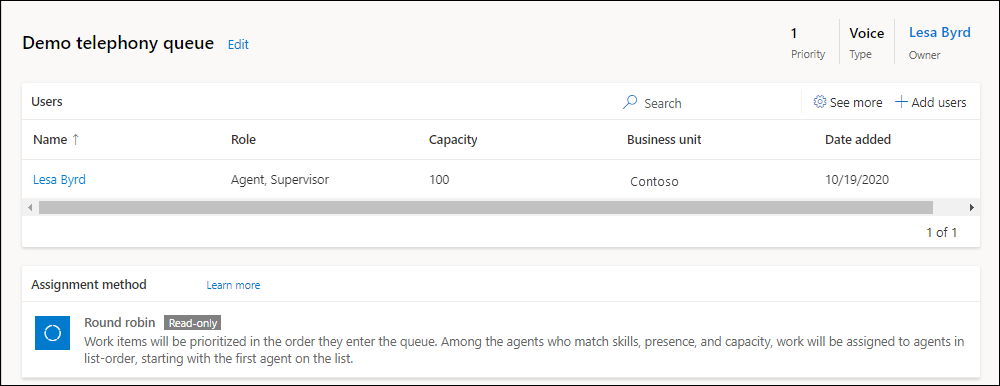
Konfigurera igenkännande av användarindata
Röstkanalen stöder DTMF-igenkänning så att handläggare kan tillhandahålla indata till IVR och mänskliga handläggare med telefonens knappsats. Detta stöds via Azure Communication Services. Mer information: Samla användarindata med åtgärden Identifiera för att konfigurera DTMF-identifiering.
Följande konfigurationer för röstkanal stöds:
Handläggare kan endast skicka DTMF-indata till ett telefonnummer i E.164-format.
Handläggare måste använda knappsatsikonen för att skicka DTMF-indata.

Handläggare kan skicka följande DTMF-toner:
private readonly static HashSet<string> ValidDTMFValues = new HashSet<string> { "0", "1", "2", "3", "4", "5", "6", "7", "8", "9", "*", "#", "A", "B", "C", "D" };
Obs
DTMF-indata stöds inte om samtalet överförs till ett externt telefonnummer i befintlig röstupplevelse.
Konfigurera samtalsöverflöd för röstkön
När samtalsöverflöd över kan du minska de väntetiderna för kundsamtal genom att ange alternativ för röstköer. Mer information: Hantera spill
Tilldelningsregler för en kö
Som standard är tilldelningsmetoden för en röstkö resursallokering. I resursallokeringsmetoden prioriteras arbetsobjekt i den ordning de går in i kön. Bland de handläggaren som matchar kompetens, närvaro och kapacitet kommer arbete att tilldelas handläggaren i den ordning de listas. Den handläggare som visas överst tilldelas först. Du kan också välja högsta kapacitet eller skapa anpassade tilldelningsmetoder. Mer information: Tilldelningsmetoder
För en enkel och snabb dirigering av röstsamtal behöver du inte konfigurera några regler för enhetlig dirigering. Som standard dirigeras alla inkommande röstsamtal till "standardröstkön" och tilldelas handläggare med tilldelningsmetodik för resursallokering.
Konfigurera hanteringsregel för arbetsström för röst
Navigera till den arbetsström som du har konfigurerat röstkanal för och utför följande steg:
I området hanteringsregler i alternativet Dirigera till köer, välj Skapa regeluppsättning.
I dialogrutan Skapa regeluppsättning för dirigering till köer anger du ett namn och en beskrivning för vyn och väljer sedan Skapa.
På sidan som visas väljer du Skapa regel.
På sidan Skapa regel anger du ett regelnamn och i in Villkor, definierar du uppsättningen villkor med hjälp av konversationsenheten och relaterade entitetsattribut.
I Dirigera till köer, välj kön som du skapade och till vilket röstsamtalet måste dirigeras när de angivna villkoren är uppfyllda.
Mer information om hur du konfigurerar procentbaserad distribution av arbetsobjekt finns i Procentbaserad allokering av arbete till köer
Välj Skapa. Regeln skapas och visas i regellistan.
Skapa så många regler som krävs för din verksamhet.
Ställ in regler för arbetsklassificering
Du kan konfigurera arbetsklassificeringsregler för arbetsström för röst om du vill lägga till detaljerad information till inkommande arbetsobjekt. Den här informationen kan användas för att dirigera samtalen optimalt. Mer information: Konfigurera regler för arbetsklassificering
Relaterad information
Översikt över röstkanal
Översikt över enhetlig dirigering
Metoder för tilldelning
Konfigurera utgående samtal
Konfigurera profiler för utgående och inkommande trafik
Hantera telefonnummer
Använd röstbrevlådan för att hantera överflöde av samtal